解决电脑显示没有音频设备的方法 如何解决 电脑显示没有音频设备
时间:2017-07-04 来源:互联网 浏览量:
今天给大家带来解决电脑显示没有音频设备的方法,如何解决,电脑显示没有音频设备,让您轻松解决问题。
电脑找不到录音设备怎么办 电脑显示没有音频设备怎么解决。我们在长时间的使用电脑的时候,总是会遇到很多的电脑问题。当我们发现电脑中找不到录音设备的时候,那么我们应该怎么办呢?一起来看看吧。
按下组合键并输入命令soundrecorder,再次确认是否出现了如下错误。
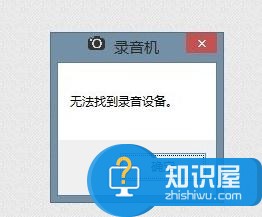
在桌面右下角找到声音图标。

右击此图标后在如下的弹出菜单中选择”录音设备“。
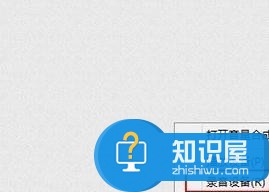
进入录音设备后会打开下图所示的页面。
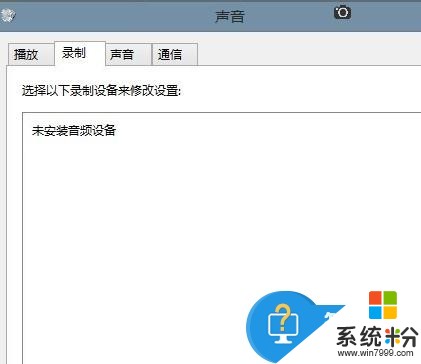
在上图的页面空白外右击鼠标会打开下图所示的菜单选项,勾选下图中弹出的两个选项。
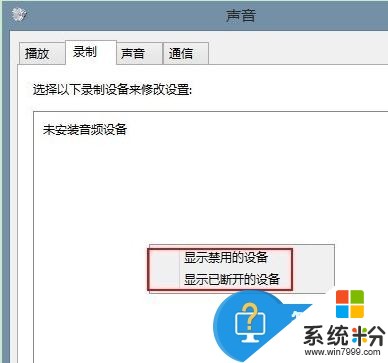
勾选后会显示出电脑中的所有录音设备,激活”立体声混音“。
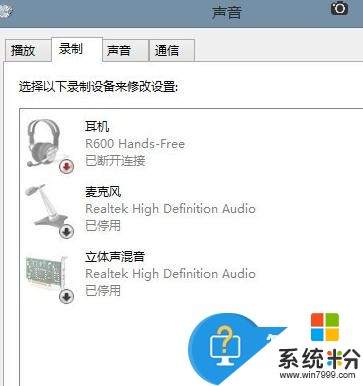
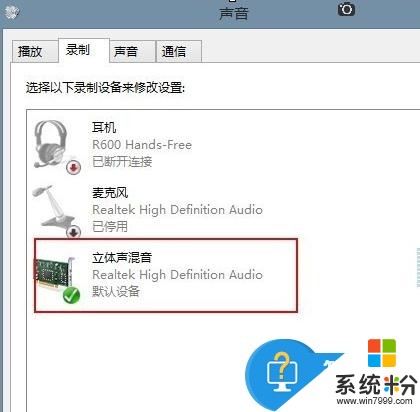
再次执行如下命令即可以正常打开系统中自带的录音软件了。
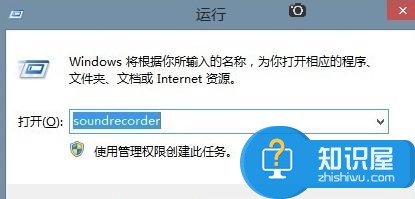
对于我们在遇到了电脑中找不到录音设备的问题的时候,我们就可以利用到上面给你们 介绍的解决方法进行处理,希望能够对你们有所帮助。
以上就是解决电脑显示没有音频设备的方法,如何解决,电脑显示没有音频设备教程,希望本文中能帮您解决问题。
我要分享:
相关教程
- ·电脑显示没有音频输出设备怎么解决 电脑未安装音频输出设备怎么办
- ·电脑没音频设备是怎么回事 电脑显示未安装音频设备怎么办
- ·电脑声卡具备但是没有音频该如何解决 如何解决电脑没有音频的问题
- ·笔记本显示未安装音频设备怎么解决 电脑找不到音频输出设备
- ·电脑 hdmi 接电视 没有音频 电脑连接HDMI电视/显示器后声音没有输出怎么解决
- ·酷狗显示“没有可用的音频输出设备”,怎么办?
- ·怎么快速返回桌面快捷键 电脑桌面快速回到桌面的操作步骤
- ·aoc显示器调整亮度 AOC电脑在不同环境下如何调节屏幕亮度
- ·iphonex电池怎么显示百分比 iPhoneX电池百分比显示设置步骤
- ·荣耀手机怎么双开微信 如何在华为荣耀手机上实现微信双开
电脑软件教程推荐
- 1 iphonex电池怎么显示百分比 iPhoneX电池百分比显示设置步骤
- 2 万能钥匙电脑怎么连接wifi 电脑如何使用WiFi万能钥匙
- 3 电脑怎么打开键盘输入 电脑虚拟键盘打开方法详解
- 4共享打印机无法找到核心驱动程序包 如何解决连接共享打印机时找不到驱动程序的问题
- 5电脑无线网总是自动断开 无线wifi频繁自动断网怎么解决
- 6word怎么显示换行符号 Word如何隐藏换行符
- 7电脑可以用热点连吗? 电脑连接手机热点教程
- 8wifi连接后显示不可上网是什么原因 手机连接WiFi但无法上网怎么办
- 9如何更改outlook数据文件位置 Outlook数据文件默认存储位置更改
- 10没装宽带用什么代替上网 不用宽带如何实现家庭无线上网
